Pokud používáte Windows 11 a nejste příznivci nového rozostření pozadí Alt+Tab, existuje snadný způsob, jak jej zakázat. Zde je postup: 1. Klepněte pravým tlačítkem myši na plochu a vyberte možnost Přizpůsobit. 2. Klikněte na 'Barvy' v levém postranním panelu. 3. Přejděte dolů k části „Zobrazit akcentní barvu na následujících plochách“ a zrušte zaškrtnutí políčka „Povolit průhlednost“. 4. Klikněte na „Použít“ a poté na „OK“. A je to! Při příštím použití Alt+Tab bude pozadí plné místo rozmazaného.
Pokud máte ve Windows 11 otevřeno více aplikací, můžete mezi nimi přepínat pomocí Vše + ztráta označení. Win + Tab Zástupce se také používá k přepínání mezi více aplikacemi otevřenými na zařízení se systémem Windows. Když použijete některou z těchto zkratek, Windows vám zobrazí všechna otevřená okna a rozmaže pozadí, takže můžete snadno přepnout na požadovanou aplikaci. Pokud ve Windows 11 při používání nepotřebujete rozmazané pozadí Vše + ztráta nebo Win + Tab štítky, můžete je odstranit. V tomto článku vám to ukážeme jak odstranit rozostření pozadí alt+tab ve Windows 11 . Stejné nastavení také odstraní rozmazané pozadí pro Win+Tab.

Jak odstranit rozostření pozadí Alt+Tab ve Windows 11
Níže jsme vysvětlili postup krok za krokem odstranit rozostření pozadí Alt+Tab ve Windows 11 . Postup pro odstranění rozmazaného pozadí pro kartu Win+ zůstane stejný. K odstranění rozmazaného pozadí můžete použít kteroukoli z následujících metod stisknutím Alt + Tab:
- Nastavení Windows 11.
- Zapněte klasické rozhraní Alt+Tab.
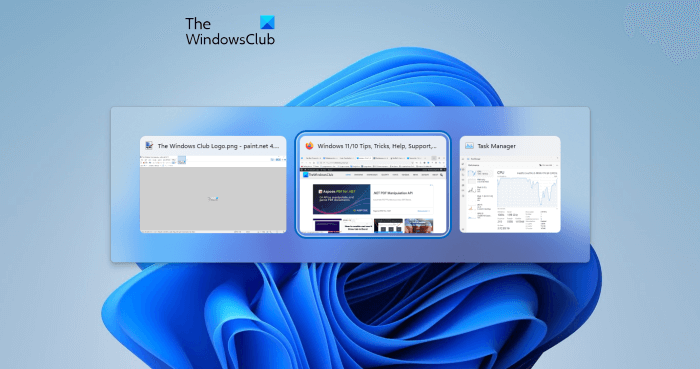
V aktualizaci Windows 11 22H2 Microsoft změnil rozhraní Alt + Tab. Uživatelé nyní vidí otevřená okna v okně, když stisknou Alt + Tab pro přepínání mezi otevřenými aplikacemi. Pozadí Alt+Tab v aktualizaci Windows 11 22H2 také není rozmazané (viz snímek obrazovky výše). Pokud ale použijete zkratku Win+Tab pro přepínání mezi otevřenými aplikacemi, stále uvidíte rozmazané pozadí. Pokud tedy chcete odstranit rozostření pozadí Win+Tab, můžete postupovat podle níže uvedených kroků.
vypnout průměrná oznámení
Pokud máte verzi Windows 11 starší než 22H2, neuvidíte rámečkové rozhraní Alt + Tab. Místo toho pozadí Atl + Tab zůstane rozmazané.
Číst: Jak změnit úroveň průhlednosti mřížkového pole Alt-Tab ve Windows
Odstraňte rozostření pozadí Alt+Tab ve Windows 11 pomocí Nastavení Windows 11
Následující kroky vám ukážou, jak odstranit rozostření pozadí Alt+Tab ve Windows 11 až po nastavení Windows 11:
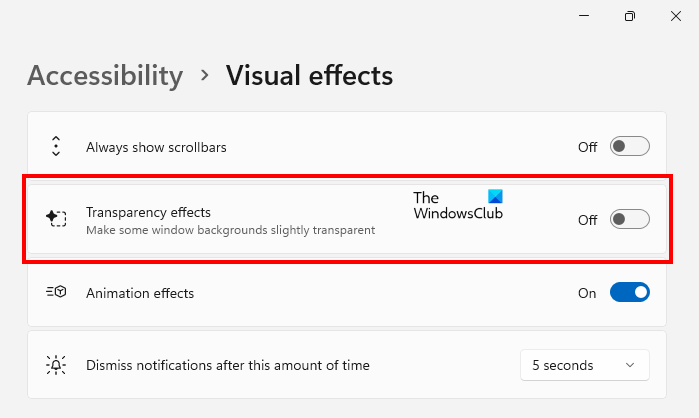
- Otevřete nastavení Windows 11.
- Jít do ' Usnadnění > Vizuální efekty ».
- Vypněte tlačítko vedle Efekty transparentnosti .
Po dokončení výše uvedených kroků bude rozmazané pozadí Alt + Tab a Win + Tab odstraněno.
Jak povolit klasické rozhraní Alt + Tab ve Windows 11
Můžete také povolit klasické rozhraní Alt + Tab. Tato metoda aktivuje staré rozhraní Alt + Tab, které se nachází ve starších verzích Windows, jako je Windows XP. Po aktivaci starého rozhraní Alt+Tab bude rozmazané pozadí odstraněno. Pojďme se podívat, jak na to.
Tato metoda zahrnuje úpravu registru systému Windows. Proto před pokračováním doporučujeme vytvořit bod obnovení systému a také zálohovat registr Windows.
OTEVŘENO běh příkazové pole a typ regedit . Klepněte na tlačítko OK. Ve výzvě UAC klikněte na 'Ano'. Tím se otevře Editor registru.
Nyní zkopírujte následující cestu, vložte ji do adresního řádku editoru registru a klikněte Vejít do .
systém nečinný proces vysoké využití disku|_+_|
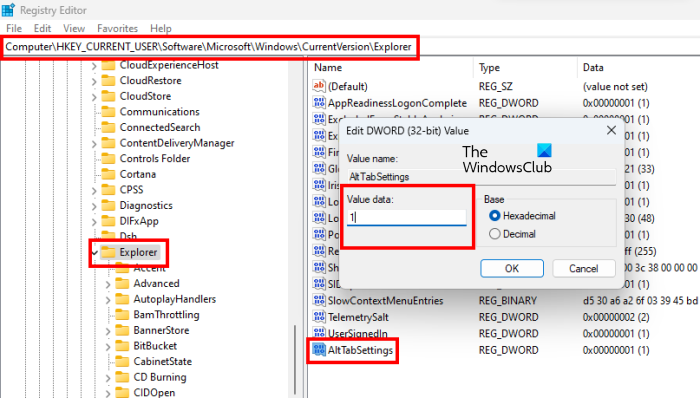
Ujistěte se, že si vyberete Výzkumník klíč na levé straně. Nyní klikněte pravým tlačítkem na prázdné místo na pravé straně a přejděte na ' Nové > Hodnota DWORD (32bitová) '. Dej mi jméno Nastavení AltTab k této nově vytvořené hodnotě.
Klikněte pravým tlačítkem na Nastavení AltTab hodnotu a vyberte Změna . Typ 1 v jeho Hodnota dat a klepněte na OK.
Restartujte Průzkumníka Windows. Následující kroky vám pomohou restartovat Průzkumníka Windows:
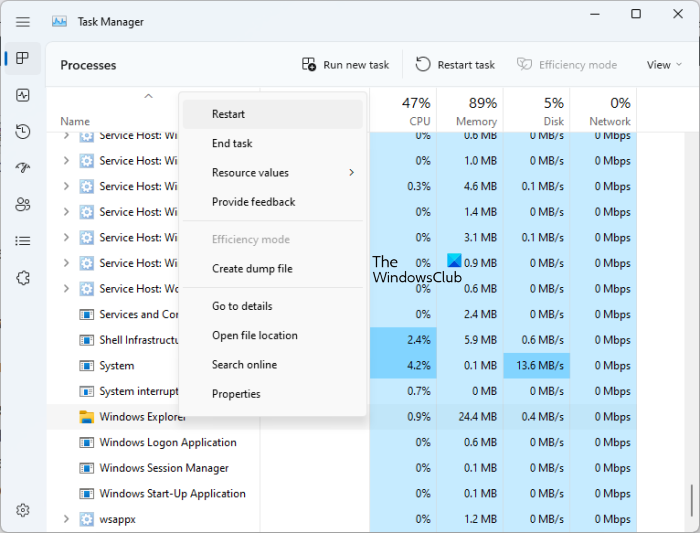
- lis Ctrl + Shift + Esc klíče pro otevření správce úloh.
- Vybrat Proces tab
- Přejděte dolů a najděte Průzkumník Windows .
- Jakmile to najdete, klikněte na něj pravým tlačítkem a vyberte běž znovu .
Po restartu Průzkumníka Windows se obnoví klasické rozhraní Alt+Tab. Všimněte si, že tato metoda odstraní pouze pozadí rozostření Alt+Tab a nefunguje pro odstranění pozadí rozostření Win+Tab. Pokud restartování Průzkumníka Windows nefunguje, restartujte počítač.
Pokud chcete odstranit rozmazané pozadí i při použití Win+Tab, musíte v nastavení Windows 11 vypnout efekty průhlednosti.
extrahovat zvuk z video softwaru
Pokud chcete znovu obnovit novější prostředí Alt + Tab ve Windows 11, odeberte Nastavení AltTab Hodnotu z registru nebo změňte její hodnotu na 0 . Poté restartujte Průzkumníka Windows.
Číst : Jak synchronizovat nastavení mezi zařízeními ve Windows.
Jak se zbavit rozmazání ve Windows 11?
Pokud se ve Windows 11 zobrazuje rozmazaný text nebo obrazovka počítače vypadá rozmazaně nebo vybledlá, problém může souviset s vaším grafickým adaptérem. Chcete-li problém vyřešit, měli byste aktualizovat, vrátit zpět nebo přeinstalovat ovladač zobrazení. Kromě toho můžete také zkusit vypnout barevné filtry a vypnout HDR.
Číst:
- Klávesová zkratka Alt Tab nefunguje ve Windows
- Alt+Tab nefunguje pro hry a aplikace
Jak získat starý Alt Tab ve Windows 11?
Pokud chcete obnovit klasické nebo staré prostředí Alt Tab ve Windows 11, musíte změnit registr. Před tím se doporučuje vytvořit bod obnovení systému a zálohovat registr Windows. V tomto článku jsme vysvětlili proces obnovení klasického rozhraní Alt + Tab ve Windows 11.
Přečtěte si více : Jak používat Anchor Bar ve Windows 11 .









![Epic Games Error Code LS-0015 [Opraveno]](https://prankmike.com/img/epic/50/epic-games-error-code-ls-0015-fixed-1.jpg)





